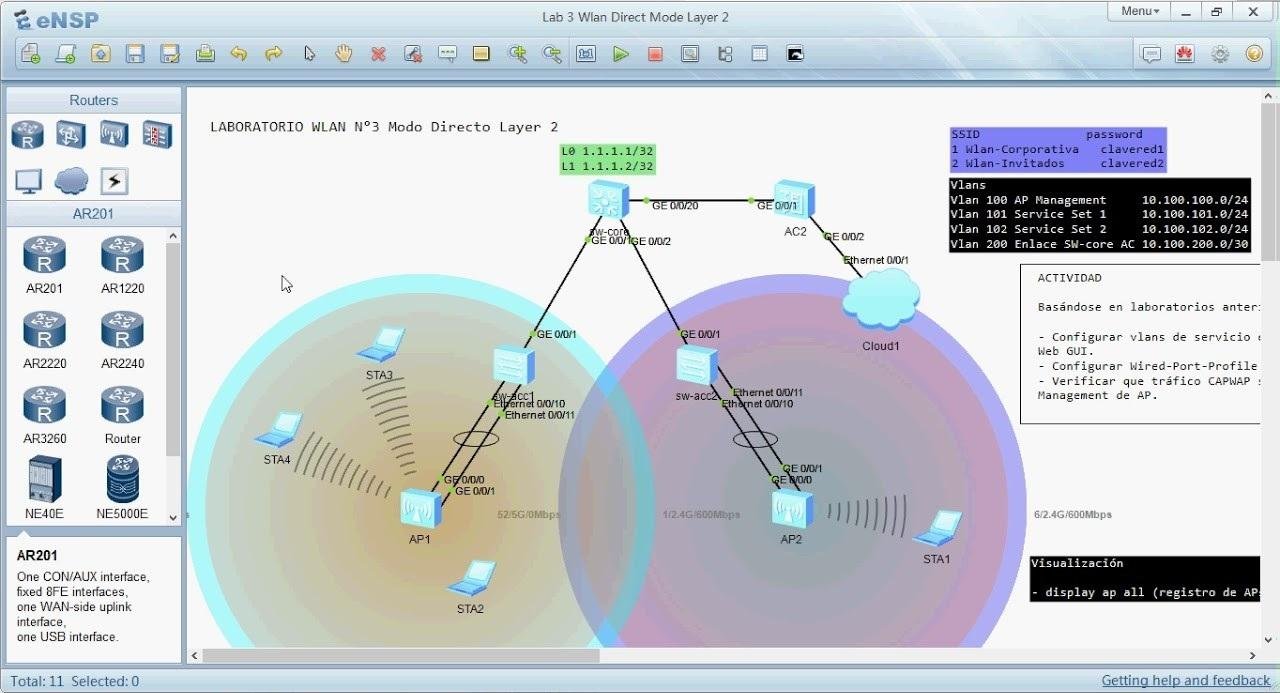يمكن أن يكون الانتقال إلى إستخدام هارد جديد أو نظام جديد مشكلة حقيقية سيكون عليك البدء من نقطة الصفر ، وإعادة تثبيت جميع البرامج والتطبيقات المفضلة لديك ، ونسخ جميع بياناتك . لكن لا يجب أن يكون كذلك . إذا تعلمت كيفية استنساخ الهارد ، فيمكنك ببساطة المتابعة مباشرة من حيث توقفت كما لو لم يتغير شيء .

كيفية استنساخ الهارد ديسك على نظام ويندوز :-
هناك عدد من الأدوات الرائعة المتاحة لاستنساخ محرك أقراص ثابت على ويندوز ، ولكن التطبيق المجاني الأكثر سهولة هو Macrium Reflect . ستحصل على دعم أكبر وعملية نسخ أسرع مع المزيد من الميزات إذا دفعت مقابل ذلك ، لكن الإصدار المجاني يعمل بشكل جيد .
1- قم بتنزيل الإصدار Home Use من الموقع الرسمي “من هنا” وقم بتثبيته .
2- قم بتوصيل الهارد ديسك الجديد الذي تريد استنساخ بياناتك إليه .
سيتم تحديد كيفية توصيل الهارد ديسك هذا بجهاز الكمبيوتر الخاص بك من خلال الأسلاك والمنافذ المتوفرة على الهارد ديسك . في معظم الحالات ، يكون من USB إلى USB .
3- قم بتشغيل Macrium Reflect Home .
سترى الهاردات والأقسام التي تشكل مساحة تخزين جهاز الكمبيوتر الخاص بك . حدد الهارد ديسك الذي تريد استنساخ البيانات منه .

4- أضغط على Clone this disk بعد تحديد الأقسام

5- في النافذة التالية ، حدد الهارد الجديد عن طريق الضغط على “Select a disk to clone to” . ثم اختر الهارد ديسك الذي تريد استنساخ الهارد ديسك القديم إليه .

6- إذا كنت تريد حذف جميع المعلومات الموجودة على الهارد ديسك الجديد ، فحدد “Delete Existing Partition” من الهارد ديسك الجديد .

7- تأكد من نسخ الأقسام المحددة عند النقر فوق “Next” ، ثم أنقر “Next” أو “Finish” لبدء عملية الاستنساخ .

اعتمادًا على سرعة الهاردات الخاصة بك ، قد تستغرق هذه العملية بعض الوقت حتى تكتمل . امنحه وقتًا كافيًا ، وسيتم الإستنساخ وستكون جميع بياناتك جاهزة للاستخدام على محرك الأقراص الجديد .
ملحوظة : – تعمل هذه الطريقة على نظامي التشغيل ويندوز 8.1 ويندوز 10 .